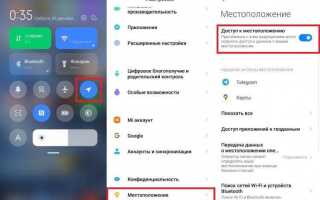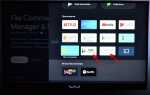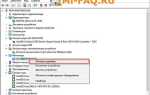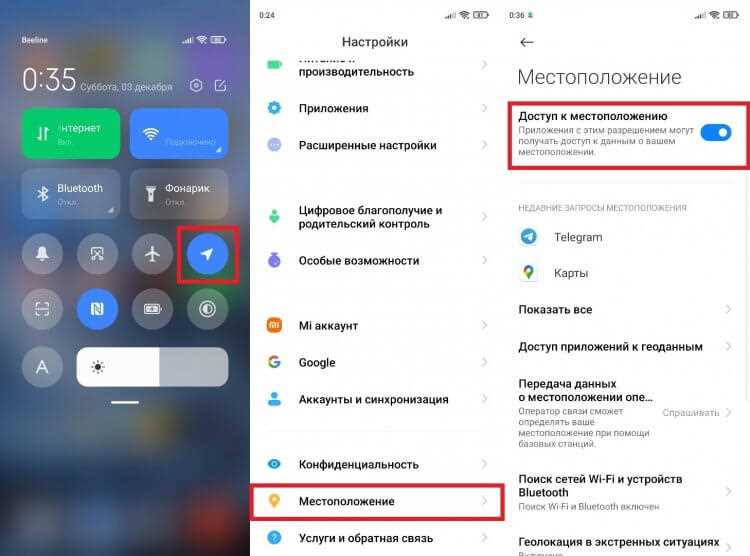
Для полноценного использования приложений, требующих точного местоположения, важно настроить геолокацию на вашем смартфоне Xiaomi. Включение геолокации позволит приложению Google и другим сервисам точно определять ваше местоположение, что необходимо для навигации, поиска близлежащих объектов и многих других функций.
Шаг 1: Откройте настройки устройства, найдите раздел “Местоположение”. Если вы не можете найти эту настройку, используйте поиск в верхней части экрана настроек и введите «Местоположение». Здесь вы сможете настроить доступ к геолокации для всех приложений и сервисов.
Шаг 2: Включите геолокацию, переключив соответствующий тумблер в положение “Включено”. Это позволит смартфону использовать GPS, Wi-Fi и данные сотовых сетей для определения местоположения.
Шаг 3: Для использования Google геолокации также важно активировать режим высокой точности. Этот режим позволяет использовать все доступные источники данных для определения вашего местоположения с максимальной точностью. Выберите опцию “Высокая точность” в настройках геолокации, чтобы получить точные результаты.
Шаг 4: Проверьте, что сервисы Google имеют доступ к вашему местоположению. Для этого перейдите в настройки Google, затем в раздел “Google Assistant” или “Местоположение” и убедитесь, что доступ предоставлен всем необходимым приложениям.
Теперь ваш Xiaomi готов использовать геолокацию для всех сервисов и приложений, работающих с местоположением. Убедитесь, что ваше устройство подключено к интернету, чтобы сервисы могли корректно работать.
Пошаговая настройка геолокации на Xiaomi через настройки телефона
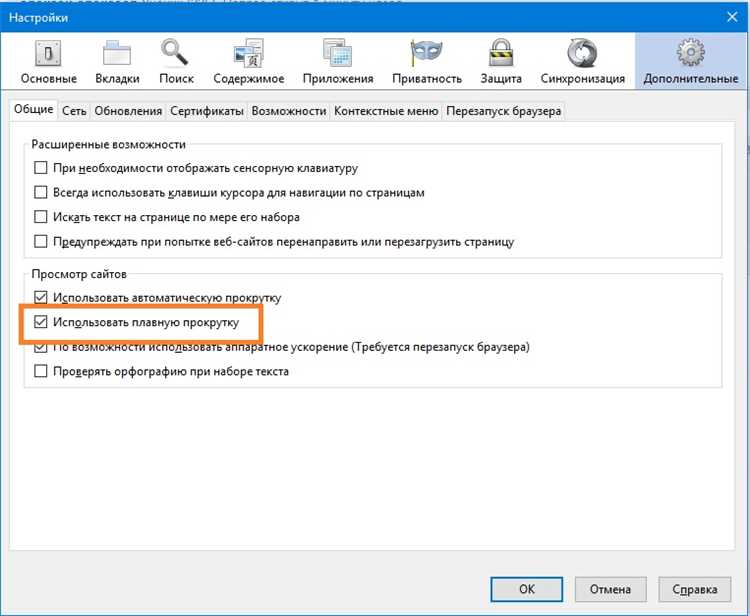
Чтобы включить геолокацию на смартфоне Xiaomi, выполните несколько простых шагов через меню настроек устройства. Этот процесс позволит вам использовать карты, приложения для навигации и другие сервисы, связанные с местоположением.
1. Откройте «Настройки» на главном экране устройства.
2. Перейдите в раздел «Местоположение» или «Геолокация». Он может находиться в категории «Дополнительные настройки» или «Подключения», в зависимости от версии MIUI.
3. Включите переключатель «Использовать геолокацию». Это активирует систему отслеживания вашего местоположения через GPS, Wi-Fi и мобильные сети.
4. В разделе «Режим точности» выберите нужный уровень точности для геолокации. Вы можете настроить:
- Высокая точность: Используются GPS, Wi-Fi и мобильные сети для максимально точного определения местоположения.
- Экономия заряда: Геолокация будет работать только через мобильные сети и Wi-Fi, что снизит нагрузку на батарею.
- Только GPS: Определение местоположения будет происходить только через спутниковую навигацию, что может занимать больше времени.
5. Включите дополнительные опции, если необходимо, например, разрешение приложениям на использование геолокации в фоновом режиме.
После настройки геолокации вы можете проверить её работу, открыв приложение карт или любой другой сервис, использующий ваше местоположение. Если геолокация не работает корректно, убедитесь, что приложение имеет разрешение на доступ к данным о местоположении.
Как активировать геолокацию в приложении Google Карты
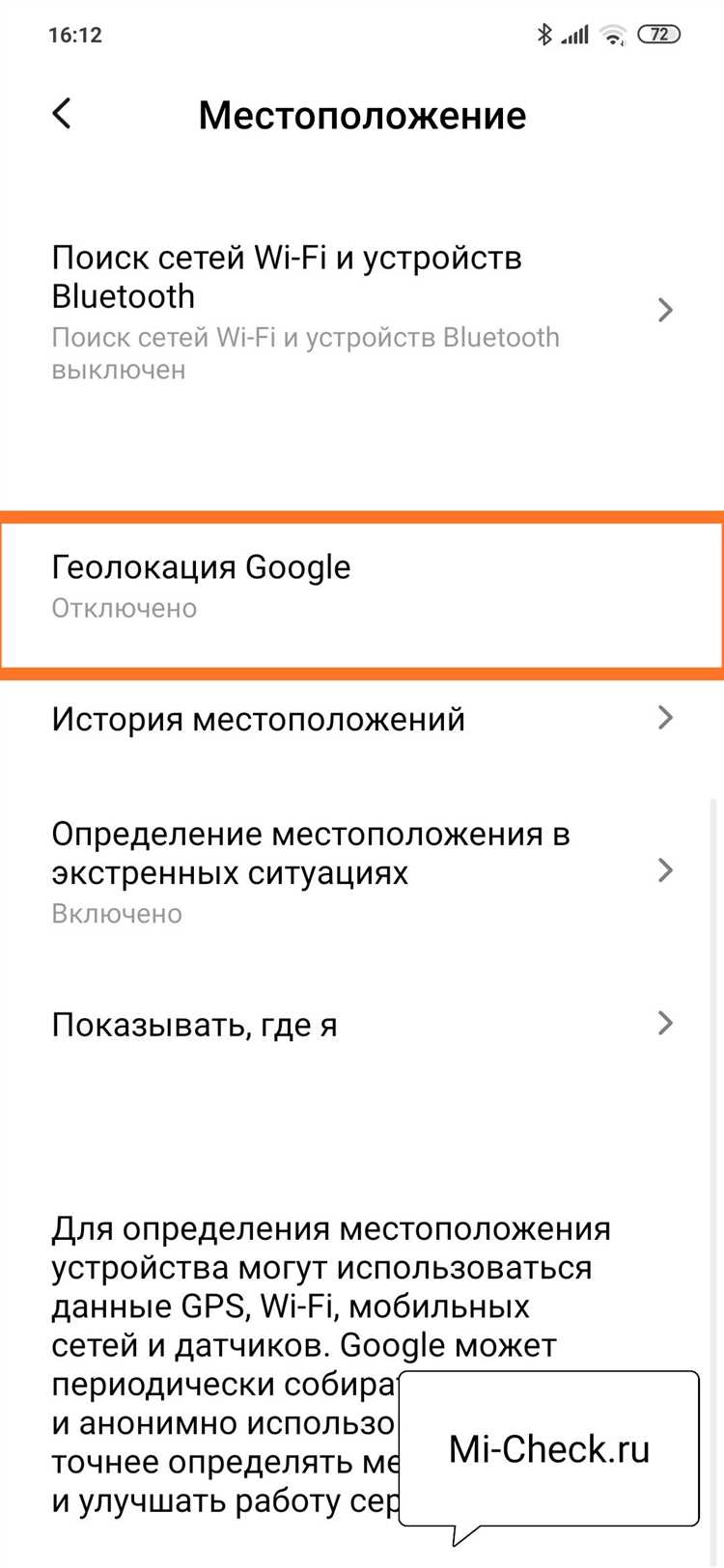
Чтобы активировать геолокацию в приложении Google Карты на устройстве Xiaomi, выполните следующие шаги:
1. Откройте приложение Google Карты на своем телефоне.
2. В левом верхнем углу нажмите на иконку меню (три горизонтальные линии) и выберите «Настройки».
3. В настройках перейдите в раздел «Местоположение». Убедитесь, что параметр «Использование геоданных» включен.
4. Затем откройте настройки телефона и найдите раздел «Местоположение». Включите его, если он был выключен, и выберите режим «Высокая точность» для наиболее точного определения местоположения.
5. Вернитесь в приложение Google Карты и убедитесь, что на экране карты отображается ваш текущий адрес или метка местоположения.
Если геолокация по-прежнему не работает, попробуйте перезапустить приложение или перезагрузить устройство. Убедитесь, что у приложения Google Карты есть все необходимые разрешения для использования местоположения, в том числе доступ к GPS и сети.
Проверка разрешений для использования геолокации на Xiaomi
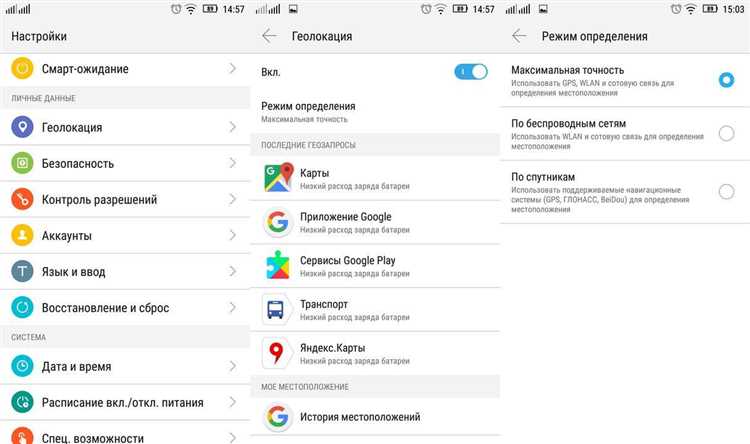
Для корректной работы геолокации на вашем устройстве Xiaomi необходимо убедиться, что все нужные разрешения активированы. Следуйте этим шагам для проверки:
1. Откройте настройки устройства. Перейдите в меню «Настройки», затем выберите раздел «Приложения» или «Программы». Здесь будет представлен список всех установленных приложений.
2. Найдите нужное приложение. Найдите приложение, которое вы хотите использовать с геолокацией, например, Google Maps или другое картографическое приложение.
3. Проверьте разрешения. В разделе «Разрешения» или «Разрешения приложений» убедитесь, что для выбранного приложения включено разрешение на доступ к геолокации. Если оно отключено, активируйте его.
4. Включение геолокации в системных настройках. Перейдите в меню «Настройки» и выберите «Безопасность и конфиденциальность». В разделе «Геолокация» убедитесь, что функция включена для всех приложений, которые требуют доступ к вашему местоположению.
5. Проверка состояния геолокации. Если после всех настроек геолокация не работает, убедитесь, что ваш телефон подключен к интернету и имеет доступ к сети GPS. В случае использования Wi-Fi или мобильных данных проверьте их стабильность.
6. Обновление системы. Иногда проблемы с разрешениями могут быть вызваны устаревшей версией операционной системы. В этом случае рекомендуется обновить систему до последней версии через меню «Обновления» в настройках.
Как настроить точность определения местоположения на устройстве Xiaomi
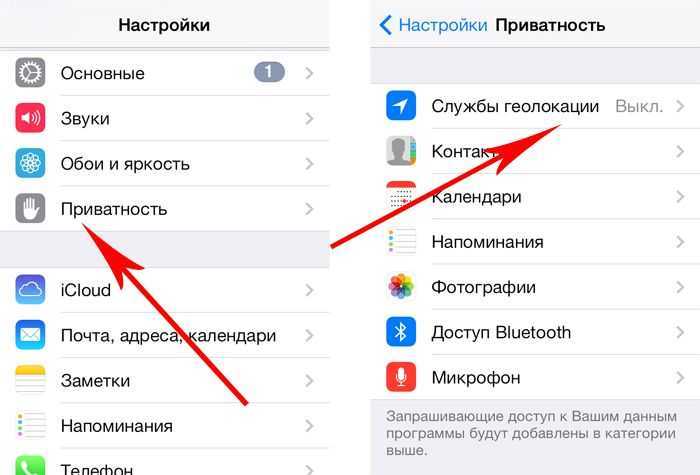
Для повышения точности геолокации на устройствах Xiaomi необходимо настроить параметры местоположения в системе. Это обеспечит более точные результаты при использовании карт, навигации и других сервисов, зависящих от геолокации.
Для настройки точности выполните следующие шаги:
- Откройте меню «Настройки» на вашем устройстве Xiaomi.
- Перейдите в раздел Местоположение.
- Включите Геолокацию, если она еще не активирована.
После включения геолокации, для улучшения точности можно настроить несколько параметров:
- Режим определения местоположения: В разделе «Местоположение» выберите «Режим» и установите один из вариантов:
- Высокая точность: Использует GPS, Wi-Fi, мобильные сети и сенсоры устройства для максимальной точности.
- Экономия заряда: Использует только Wi-Fi и мобильные сети, что снижает точность, но экономит батарею.
- Только GPS: Использует исключительно GPS, подходит для использования в открытых пространствах, но может быть менее точным в помещениях.
- Использование Wi-Fi: Включите опцию «Wi-Fi для определения местоположения». Это поможет улучшить точность определения местоположения в местах с хорошим Wi-Fi покрытием.
- Использование Bluetooth: Включение Bluetooth также может помочь в определении местоположения, особенно в закрытых помещениях, где GPS может быть неточным.
Для более точного и быстрого определения местоположения рекомендуется использовать настройку «Высокая точность», так как она сочетает все доступные методы, включая GPS, Wi-Fi и мобильные сети.
Также важно следить за разрешениями для приложений, использующих геолокацию. Убедитесь, что приложения, такие как карты или навигация, имеют доступ к геолокации на постоянной основе или в режиме активного использования.
После выполнения этих шагов ваше устройство Xiaomi будет обеспечивать максимально точное определение местоположения, что повысит удобство при использовании карт и других приложений, зависящих от геолокации.
Как включить GPS в настройках телефона Xiaomi для работы с картами
В меню конфиденциальности выберите «Разрешения для приложений». Здесь найдите и выберите приложение карт (например, Google Карты), и убедитесь, что доступ к геолокации разрешен.
После этого вернитесь в основное меню настроек и откройте пункт «Местоположение». Убедитесь, что геолокация включена, и выберите режим определения местоположения. Рекомендуется выбрать режим «Высокая точность», чтобы обеспечить максимальную точность работы GPS при использовании карт.
В режиме «Высокая точность» устройство будет использовать не только GPS, но и данные от Wi-Fi и мобильных сетей для более точного определения местоположения. Этот режим особенно полезен при использовании карт в городах с плотной застройкой, где сигнал GPS может быть слабым.
Если проблема с определением местоположения сохраняется, попробуйте включить в настройках «Режим экономии энергии» для исключения блокировки GPS-сигнала и других функций, ограничивающих работу приложений, использующих геолокацию.
Решение проблем с геолокацией на Xiaomi: что делать, если не работает
Если геолокация на вашем устройстве Xiaomi не работает, первое, что нужно сделать, это проверить, активированы ли все необходимые функции. Убедитесь, что вы включили GPS и разрешили доступ к геоданным для нужных приложений.
Для включения GPS откройте настройки устройства, перейдите в раздел «Местоположение» и убедитесь, что переключатель «Использовать местоположение» включен. Также выберите режим точности: «Высокая точность» для использования GPS, Wi-Fi и сетей мобильной связи. Это позволит получить наиболее точные данные.
Если GPS активирован, но точность местоположения оставляет желать лучшего, попробуйте следующие шаги. Перейдите в настройки и откройте «Система» → «Дата и время». Убедитесь, что опция «Автоматическое определение времени» включена. Это необходимо для синхронизации с GPS.
Также стоит проверить наличие обновлений для системы и приложений. Xiaomi часто выпускает обновления, которые могут улучшить работу геолокации. Для этого перейдите в «Настройки» → «О телефоне» → «Обновления системы» и проверьте доступность новых версий.
Еще одна распространенная проблема – это сбои в работе служб Google. Перейдите в «Настройки» → «Программы» → «Управление приложениями» и найдите Google Play Services. Очистите кеш и данные, после чего перезапустите устройство.
Если проблема не решена, попробуйте сбросить настройки геолокации. Для этого откройте настройки, перейдите в «Местоположение», затем выберите «Дополнительные настройки» и нажмите «Сбросить настройки местоположения». Этот шаг поможет устранить проблемы с некорректными настройками.
Если указанные методы не помогли, выполните перезагрузку устройства. Иногда простое включение и выключение телефона решает проблемы с программным обеспечением, включая ошибки в работе GPS.
Вопрос-ответ:
Как включить геолокацию на телефоне Xiaomi?
Чтобы включить геолокацию на устройстве Xiaomi, откройте настройки, затем выберите раздел «Местоположение» или «Геолокация». Включите соответствующий переключатель, чтобы разрешить использованию GPS-сигнала вашего устройства. Также можно настроить точность местоположения, выбрав одну из опций: высокий, нормальный или низкий уровень точности.
Почему геолокация на Xiaomi не работает?
Если геолокация не работает, возможно, это связано с отключенной функцией GPS, ошибками в приложении или ограничениями доступа. Проверьте, включена ли геолокация в настройках телефона, убедитесь, что ваше приложение имеет разрешение на использование местоположения. Также важно, чтобы на вашем устройстве была активная сеть (Wi-Fi или мобильный интернет), так как они могут помочь улучшить точность определения местоположения.
Как повысить точность геолокации на Xiaomi?
Для улучшения точности геолокации на телефоне Xiaomi откройте настройки, перейдите в раздел «Местоположение» и активируйте режим высокой точности. Это позволит устройству использовать GPS, Wi-Fi и сотовые данные для более точного определения местоположения. Кроме того, в некоторых случаях может помочь обновление карт и приложений, использующих геолокацию.
Можно ли включить геолокацию только для некоторых приложений на Xiaomi?
Да, Xiaomi позволяет управлять доступом к геолокации для отдельных приложений. Для этого откройте настройки, перейдите в раздел «Приватность» и выберите «Разрешения приложений». В разделе «Геолокация» вы сможете настроить, какие приложения могут использовать ваше местоположение, и выбрать для них нужный режим доступа (например, всегда, только при использовании или никогда).
Что делать, если приложение на Xiaomi не получает данные о местоположении?
Если приложение не может получить данные о вашем местоположении, сначала убедитесь, что геолокация включена в настройках. Проверьте, предоставлено ли приложению разрешение на доступ к местоположению. В некоторых случаях помогает перезагрузка устройства или очистка кеша приложения. Также важно убедиться, что ваши настройки для местоположения установлены на высокий уровень точности, если вам необходима точная информация о местоположении.